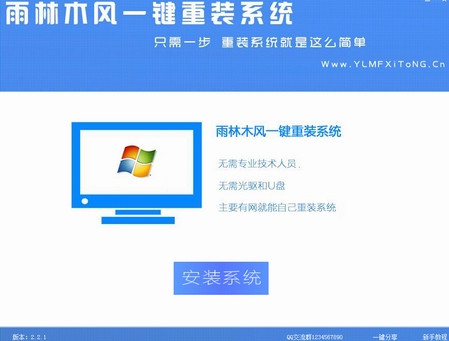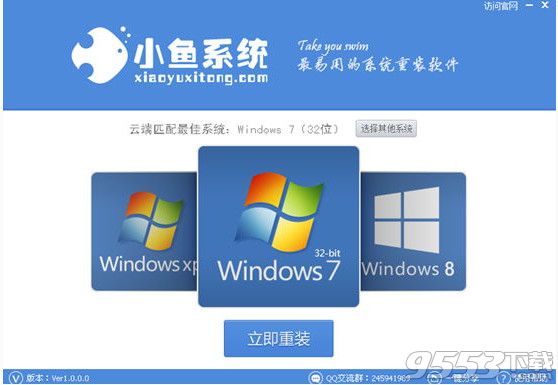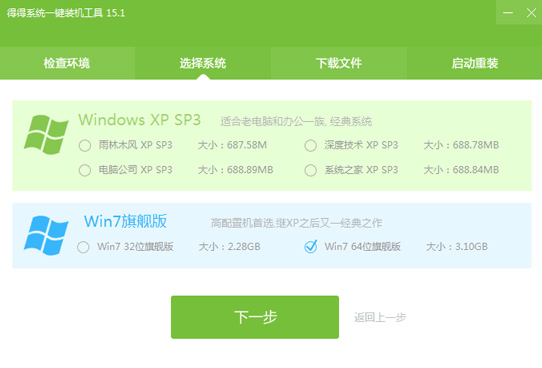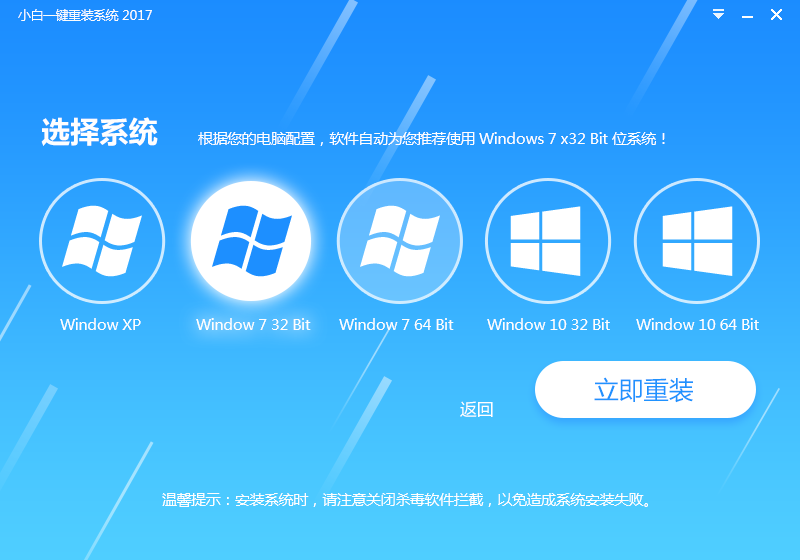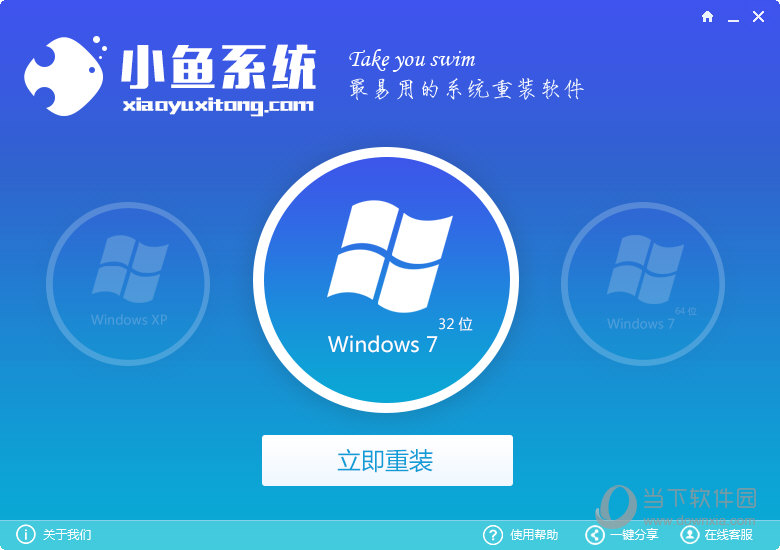除了带中文显示的主板诊断卡,我们见的最多其实还是传统的四位代码显示的主板诊断卡,这种诊断卡需要维修人员对诊断代码比较了解,新手朋友也可以通过本文的代码含义找到相应的电脑故障问题。

4位代码显示主板诊断卡,通过代码判断电脑故障

主板诊断卡
一般来说,主板诊断卡可将主板启动时BIOS内部自检程序的检测过程转换成代码,读取卡上的显示代码,对照故障代码表,可快速诊断或定位主板、内存、CPU、电源等相关部件的故障。下面我们具体来看看主板诊断卡的使用方法。
主板诊断卡使用方法:
①将电脑关机(台式电脑);
②将主板诊断卡,插在主板的PCI插槽;
③开机,然后查看主板诊断卡显示的代码,通过代码即可定位电脑故障了。
总的来说,主板诊断卡使用非常简单,复杂的是代汉含义的理解,以下是主板诊断卡代码与指示灯状态见诊断卡说明书。
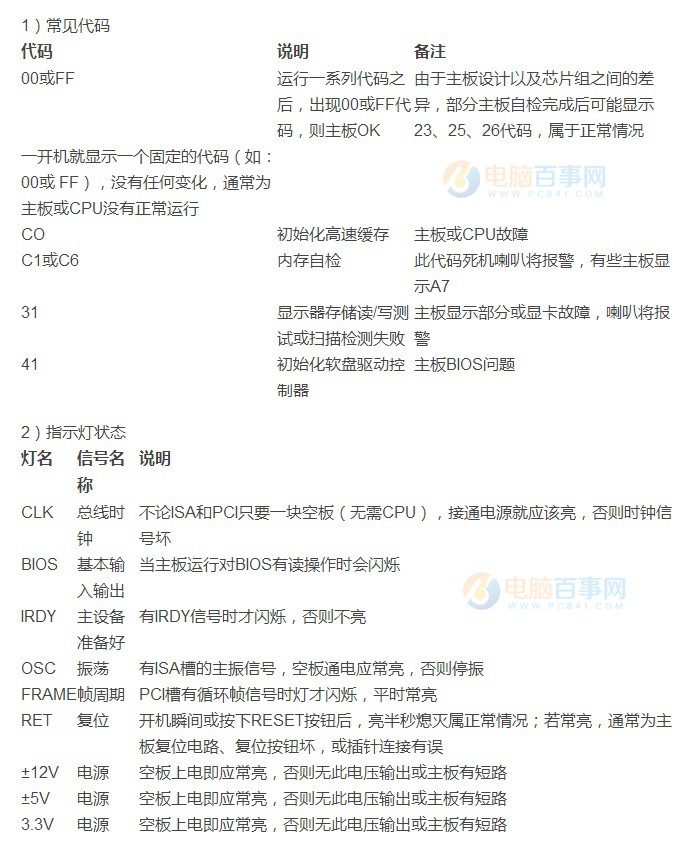
主板诊断卡含义对照表
操作步骤
当机器在加电启动的自检过程中出现无显故障时(例如:自检硬件不通过、喇叭报警、显示器不能正常显示等)
1) 首先将电源供电断开,利用观察法,检查整机各部件的外观情况,是否有明显的外观不良和烧毁的痕迹;
2) 如果没发现异常,再利用硬件最小系统法,将主板诊断卡插在ISA或PCI槽上(如主板带ISA槽,建议先选择ISA槽;如没有ISA槽,再选择PCI槽。选择PCI槽时最好是靠近中间的槽,因为该卡与少量主板有兼容性问题,使用第一个或最后一个PCI槽时可能引起“00”无显),连接好喇叭与主板SPEAKER插座的连线;
3) 接通电源,启动最小系统。观察主板诊断卡左上角的两个发光管显示的代码,对照故障代码表,确认故障。此时也可通过指示灯状态、喇叭声音来判断故障;
4) 如果在最小系统下没发现问题,再利用逐步添加法,逐一添加其他设备,观察诊断卡显示代码的情况,找出故障件。
注意事项
1) 在最小系统下,部分故障存在重码(例如:“OO”、“C0”、“C1”代码)现象,导致无法最终定位到一个部件上。当遇到此情况时,建议采用替换法进一步确认,以便分离故障件;
2) 由于存在兼容性问题,可能出现使用第一个或最后一个PCI槽时(少量的QDI 810、694X芯片组主板),引起系统无显,代码为“OO”的情况,因此在使用诊断卡时,最好使用靠中间的PCI槽;
3) 由于每款主板的设计以及BIOS厂商都有差异,显示的代码略有区别,另外个别代码(例如: “A7”,通常为主板内存插槽或内存条故障)在说明书中可能没有说明,请注意特殊情况的归纳总结;
4) 当遇到显示器正常显示后出现的故障,该诊断卡基本已不再起作用,请根据显示器显示的情况来处理故障,此时诊断卡的代码仅供参考;
5) 当诊断卡插在ISA槽上时,请将诊断卡有元件的一面朝向主板电源接口位置,若插反,系统无法工作,而且还可能损坏部件。
- 【电脑重装系统】黑云一键重装系统软件V4.2免费版
- 深度一键重装系统软件V8.8.5简体中文版
- 【重装系统】无忧一键重装系统工具V5.8最新版
- 【电脑系统重装】小马一键重装系统V4.0.8装机版
- 系统重装软件系统之家一键重装V1.3.0维护版
- 小白一键重装系统v10.0.00
- 系统基地一键重装系统工具极速版V4.2
- 【重装系统】魔法猪一键重装系统工具V4.5.0免费版
- 【重装系统软件下载】屌丝一键重装系统V9.9.0尊享版
- 【电脑重装系统】系统之家一键重装系统软件V5.3.5维护版
- 【电脑重装系统】小马一键重装系统V7.5.3
- 黑云一键重装系统软件下载免费版5.9.6
- 【一键重装系统】系统基地一键重装系统工具V4.0.8极速版
- 【电脑重装系统】系统之家一键重装系统V6.0精简版
- 雨林木风一键重装系统工具V7.6.8贡献版
- 系统重装步骤
- 一键重装系统win7 64位系统 360一键重装系统详细图文解说教程
- 一键重装系统win8详细图文教程说明 最简单的一键重装系统软件
- 小马一键重装系统详细图文教程 小马一键重装系统安全无毒软件
- 一键重装系统纯净版 win7/64位详细图文教程说明
- 如何重装系统 重装xp系统详细图文教程
- 怎么重装系统 重装windows7系统图文详细说明
- 一键重装系统win7 如何快速重装windows7系统详细图文教程
- 一键重装系统win7 教你如何快速重装Win7系统
- 如何重装win7系统 重装win7系统不再是烦恼
- 重装系统win7旗舰版详细教程 重装系统就是这么简单
- 重装系统详细图文教程 重装Win7系统不在是烦恼
- 重装系统很简单 看重装win7系统教程(图解)
- 重装系统教程(图解) win7重装教详细图文
- 重装系统Win7教程说明和详细步骤(图文)